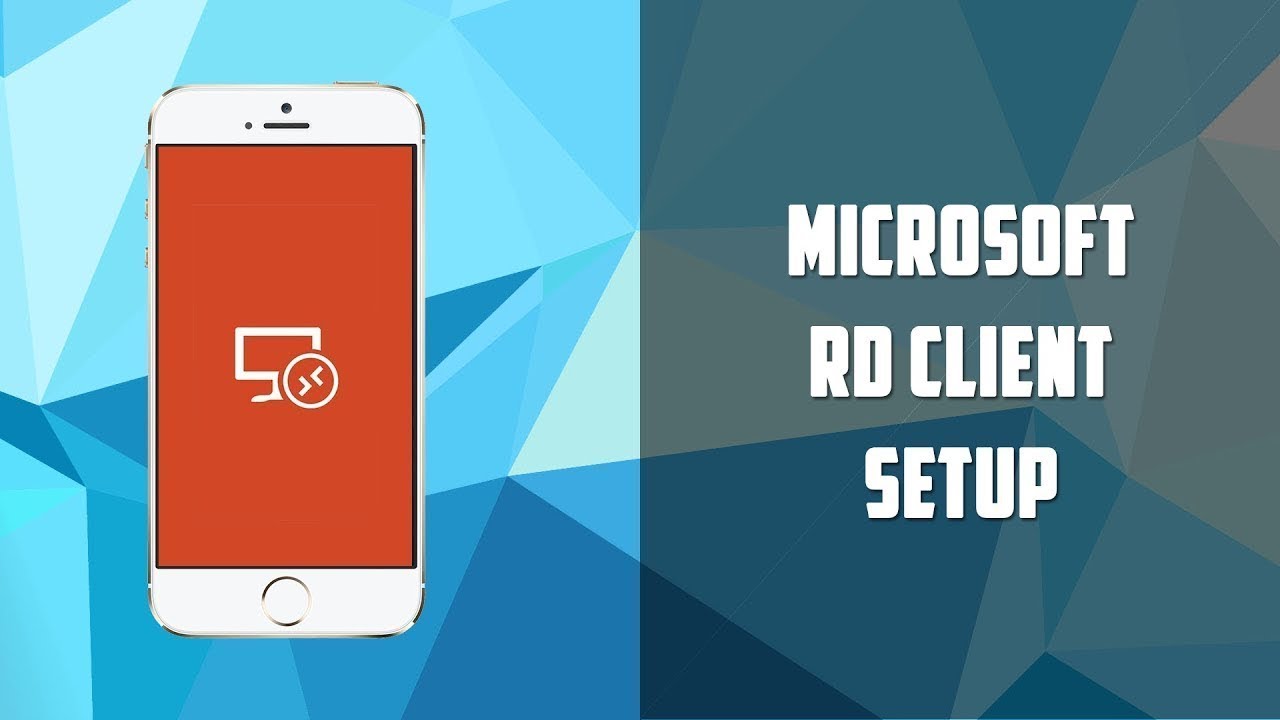
En la era digital actual, la posibilidad de trabajar de manera remota se ha vuelto cada vez más común. Una de las herramientas más útiles para trabajar desde cualquier lugar es el escritorio remoto de Windows 10. Si eres un usuario de iPhone, esta guía te mostrará cómo configurar el escritorio remoto de Windows 10 para que puedas acceder a tu ordenador desde tu dispositivo móvil en unos sencillos pasos. Sigue leyendo para descubrir cómo.
Controla tu ordenador desde tu iPhone: aprende cómo hacerlo
Si eres de los que pasa mucho tiempo frente al ordenador y te gustaría poder controlarlo desde tu iPhone, ¡estás de suerte! Configurar el escritorio remoto en Windows 10 para tu iPhone es más fácil de lo que piensas. Solo necesitas seguir algunos pasos sencillos.
1. Descarga la aplicación
En primer lugar, descarga la aplicación «Escritorio remoto de Microsoft» desde la App Store de tu iPhone. Asegúrate de que tu ordenador y tu iPhone estén conectados a la misma red Wi-Fi.
2. Configura el escritorio remoto
En tu ordenador, busca la opción de «Configuración de Escritorio Remoto» en el menú de inicio. Asegúrate de activar la opción de «Permitir conexiones remotas a este equipo». También puedes configurar los usuarios que tendrán acceso al escritorio remoto.
3. Conéctate desde tu iPhone
Abre la aplicación «Escritorio remoto de Microsoft» en tu iPhone y agrega el nombre de tu ordenador. Asegúrate de que las credenciales que ingreses sean las mismas que utilizas para iniciar sesión en tu ordenador. Haz clic en «Conectar» y listo, ¡ya puedes controlar tu ordenador desde tu iPhone!
4. Utiliza tu ordenador desde tu iPhone
Una vez que estés conectado, puedes utilizar tu iPhone como si estuvieras frente al ordenador. Puedes abrir y cerrar aplicaciones, navegar por internet, editar documentos y mucho más. Incluso puedes utilizar el teclado y el mouse de tu iPhone para escribir y hacer clic.
Conclusión
Ahora que sabes cómo configurar el escritorio remoto en Windows 10 para tu iPhone, puedes controlar tu ordenador desde cualquier lugar y en cualquier momento. ¡Esperamos que esta información te haya sido útil!
Guía para establecer conexión remota en Windows 10: Configuración del escritorio virtual
El escritorio remoto es una herramienta muy útil en Windows 10, ya que permite conectarse a un ordenador desde cualquier lugar del mundo. La configuración del escritorio virtual es muy sencilla y en este artículo te enseñaremos cómo hacerlo.
Paso 1: Habilitar el escritorio remoto
Para habilitar el escritorio remoto en Windows 10, primero debes abrir el menú de inicio y seleccionar la opción de configuración. Luego, busca la opción de sistema y selecciona la pestaña de escritorio remoto. Aquí deberás activar la opción de «Permitir que los dispositivos se conecten de forma remota a este ordenador».
Paso 2: Configurar el escritorio remoto
Una vez habilitado el escritorio remoto, deberás configurarlo. Para hacerlo, selecciona la opción de «Configuración avanzada» y luego selecciona la opción de «Usuarios remotos». En esta sección, deberás agregar los usuarios que tendrán acceso remoto al ordenador. Si deseas agregar un usuario, selecciona la opción de «Agregar» y escribe el nombre de usuario.
Paso 3: Conectar a un ordenador remoto
Para conectarte a un ordenador remoto, deberás abrir la aplicación de escritorio remoto en tu iPhone. Luego, deberás ingresar la dirección IP del ordenador al que deseas conectarte y presionar el botón de conectarse. Si todo está configurado correctamente, deberías poder conectarte al ordenador remoto sin problemas.
Conclusión
La configuración del escritorio virtual en Windows 10 es muy sencilla y permite conectarse de forma remota a un ordenador desde cualquier lugar del mundo. Sigue los pasos indicados en esta guía para habilitar y configurar el escritorio remoto de forma correcta.
Guía para establecer la conexión a Escritorio remoto: Configuración paso a paso
El Escritorio remoto es una herramienta que nos permite acceder a nuestro ordenador desde otro dispositivo, ya sea desde un ordenador, una Tablet o incluso un Smartphone. En este artículo, te enseñaremos cómo configurar el escritorio remoto de Windows 10 para iPhone paso a paso.
Paso 1: Lo primero que debemos hacer es asegurarnos de tener la versión de Windows 10 Pro o Enterprise en nuestro ordenador, ya que estas versiones incluyen la opción de Escritorio remoto.
Paso 2: A continuación, debemos ir a la configuración de nuestro ordenador y buscar la opción de «Sistema». Allí, debemos seleccionar la opción de «Escritorio remoto», que se encuentra en el menú lateral izquierdo.
Paso 3: Una vez que hayamos seleccionado la opción de «Escritorio remoto», debemos asegurarnos de que la opción «Permitir conexiones de Escritorio remoto con este equipo» esté activada. Si no lo está, debemos activarla y guardar los cambios.
Paso 4: Ahora, debemos verificar la dirección IP de nuestro ordenador. Para ello, podemos ir a la configuración de red y buscar la opción de «Configuración de red e Internet». Allí, podemos encontrar la dirección IP de nuestro ordenador.
Paso 5: En nuestro iPhone, debemos descargar la aplicación «Escritorio remoto de Microsoft» desde la App Store. Una vez descargada, debemos abrirla e ingresar la dirección IP de nuestro ordenador y los datos de inicio de sesión.
Paso 6: Finalmente, debemos seleccionar el ordenador al que queremos conectarnos y esperar a que se establezca la conexión. Una vez que se haya establecido la conexión, podremos acceder a nuestro ordenador y controlarlo desde nuestro iPhone.
Conclusión: Configurar el escritorio remoto de Windows 10 para iPhone es una tarea sencilla si seguimos los pasos indicados en esta guía. Con esta herramienta, podremos acceder a nuestro ordenador desde cualquier lugar y en cualquier momento, lo que nos brinda una mayor flexibilidad y comodidad en nuestro trabajo diario.
Descubre el funcionamiento de Team Viewer y cómo puede ayudarte en tu trabajo remoto
Team Viewer es una herramienta de escritorio remoto que permite a los usuarios conectarse a dispositivos y controlarlos de forma remota. Esta herramienta se ha vuelto muy popular en el mundo del trabajo remoto, ya que permite a los trabajadores conectarse a su escritorio desde cualquier parte del mundo.
Team Viewer es fácil de usar y se puede descargar de forma gratuita. Una vez descargado e instalado, el usuario puede acceder a su escritorio remoto desde cualquier dispositivo con conexión a Internet. Esto significa que puedes trabajar desde cualquier lugar y en cualquier momento, siempre y cuando tengas acceso a Internet.
Team Viewer también ofrece una serie de características adicionales que pueden ayudarte a mejorar tu trabajo remoto. Por ejemplo, puedes compartir archivos y documentos con otros usuarios de forma segura y fácil. También puedes chatear con otros usuarios y compartir tu pantalla para presentaciones y demostraciones.
Con esta herramienta, puedes acceder a tu escritorio desde cualquier lugar del mundo, compartir archivos y documentos de forma segura y chatear con otros usuarios. Si estás buscando una forma de mejorar tu trabajo remoto, ¡prueba Team Viewer hoy mismo!
